DOCP, XMP, EOCP in BIOS-verschillen uitgelegd

DOCP, XMP, EOCP in BIOS-verschillen uitgelegd
Voordat we onze discussie over XMP, DOCP en EOCP beginnen, is het belangrijk om meer te weten over RAM SPD. SPD staat voor Serial Presence Detect. Het is een chip die op elke RAM-module wordt aangetroffen en die de standaard RAM-configuraties opslaat, inclusief RAM-frequentie, timing, spanning, enz. Deze standaard RAM-configuraties worden gedefinieerd onder de JEDEC-standaard (Joint Electron Device Engineering Council).
Tegenwoordig ondersteunen de meeste RAM’s XMP-, DOCP- of EOCP-profielen. XMP staat voor Extreme Memory Profile. Het is een geheugenprofiel gemaakt door Intel. Met het XMP-profiel kan RAM met een hogere snelheid werken dan de standaardsnelheid. Gewoonlijk is de standaardsnelheid of SPD-snelheid van RAM’s die XMP-profielen ondersteunen lager dan de snelheid die is gedefinieerd onder XMP-profielen. Dit staat ook vermeld op de officiële website.
U kunt XMP-profielen beschouwen als vergelijkbaar met het overklokken van RAM. RAM overklokken betekent dat het op hogere snelheden wordt uitgevoerd. U kunt software van derden gebruiken om uw RAM te overklokken. Maar als uw RAM een XMP-profiel ondersteunt, hoeft u niet te vertrouwen op overkloksoftware van derden. U kunt een XMP-profiel inschakelen in uw BIOS- of UEFI-instellingen en uw RAM sneller laten werken dan de standaardsnelheid.
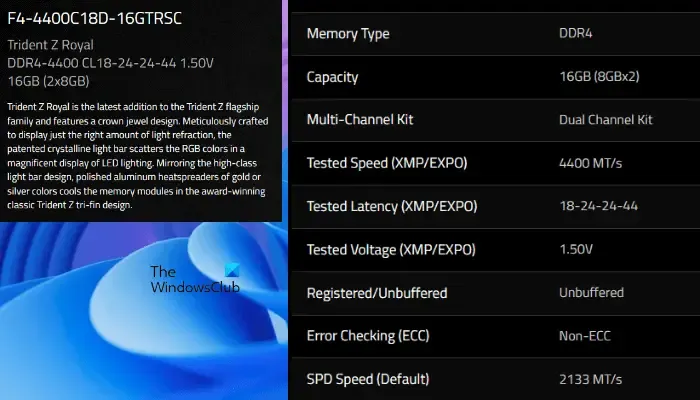
De standaard SPD-snelheid en de XMP-snelheid van uw RAM worden vermeld op de website van de fabrikant. Daar kunt u deze informatie lezen. De bovenstaande schermafbeelding toont bijvoorbeeld de specificaties van Trident Z Royal RAM met modelnummer F4-4400C18D-16GTRSC. Als u de specificaties ziet, is de SPD-snelheid 2133 MT/s en de geteste snelheid of XMP-snelheid is 4400 MT/s. Op de website van de fabrikant staat ook vermeld of een RAM een XMP-profiel ondersteunt of niet.
Voor de Trident Z Royal RAM is de SPD-snelheid 2133 MT/s en de geteste snelheid is 4400MT/s. Dit betekent dat het standaard op SPD-snelheid draait. Als u het dus op maximale snelheid wilt gebruiken, moet u het XMP-profiel inschakelen in uw BIOS- of UEFI-instellingen.
Om de volledige snelheid van uw RAM te benutten, moet uw CPU die RAM regelmatig ondersteunen. Als de maximale frequentie van uw RAM bijvoorbeeld 4400 MHz is, maar uw CPU de maximale RAM-frequentie van 2200 MHz ondersteunt, gebruikt u uw RAM op een frequentie van 2200 MHz, zelfs nadat u het XMP-profiel hebt ingeschakeld. In dit geval kunnen we zeggen dat de CPU de RAM-frequentie heeft beperkt. Om te weten welk type RAM door uw CPU wordt ondersteund, moet u de website van de fabrikant van uw CPU bezoeken. Hiervoor moet u uw CPU-modelnummer weten.
U kunt het modelnummer van uw CPU bekijken met behulp van de ingebouwde tool van Windows genaamd Systeeminformatie. Volg deze stappen:
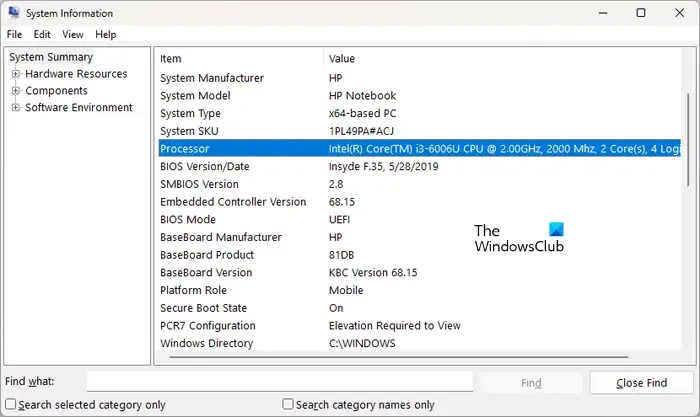
- Klik op Windows Zoeken .
- Typ Systeeminformatie.
- Selecteer Systeeminformatie in de zoekresultaten.
- Wanneer het venster Systeeminformatie verschijnt, selecteert u Systeemoverzicht aan de linkerkant. U ziet uw processorgegevens aan de rechterkant.
Wat zijn DOCP en EOCP?
Hierboven hebben we uitgelegd wat een XMP-profiel is. Laten we nu eens kijken wat DOCP en EOCP zijn. DOCP staat voor Direct Over Clock Profile. Het is een overklokprofiel dat door ASUS is ontwikkeld voor AMD-moederborden. Evenzo kunt u in sommige Gigabyte-processors EOCP (Extended Over Clock Profile) zien. Al deze termen zijn praktisch hetzelfde, maar hebben verschillende namen.
Hoe DOCP inschakelen?
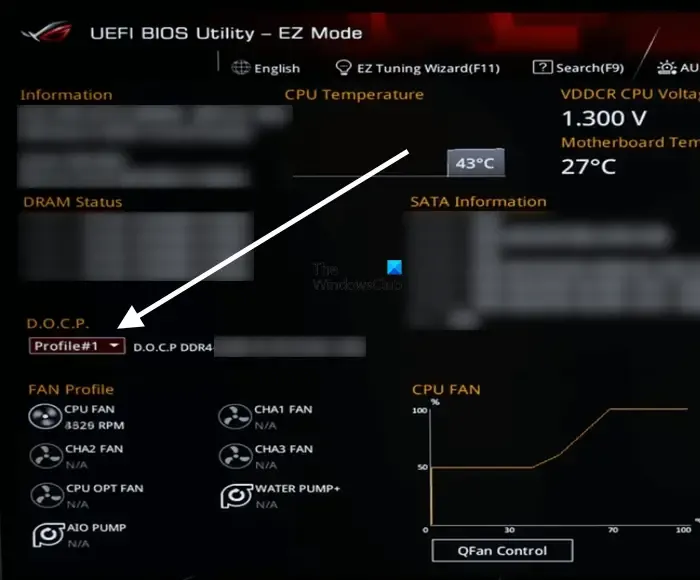
Of u nu XMP, DOCP of EOCP wilt inschakelen, u moet dezelfde methode volgen, namelijk het BIOS/UEFI van uw systeem invoeren. Computers van verschillende merken hebben verschillende sleutels om BIOS/UEFI te openen. Raadpleeg daarom de website van uw fabrikant om te weten welke sleutel wordt gebruikt om BIOS/UEFI in te voeren. Zodra u BIOS / UEFI invoert, moet u de instelling vinden die XMP, DOCP of EOCP toont. Zodra u het hebt gevonden, klikt u erop en selecteert u het gewenste XMP-, DOCP- of EOCP-profiel. Sla nu de instellingen op en sluit af om uw computer opnieuw op te starten.



Geef een reactie